 Tutorial sistem
Tutorial sistem
 LINUX
LINUX
 Bagaimana untuk menyediakan Linux dan Windows dwi but pada mesin yang sama menggunakan UEFI
Bagaimana untuk menyediakan Linux dan Windows dwi but pada mesin yang sama menggunakan UEFI
Bagaimana untuk menyediakan Linux dan Windows dwi but pada mesin yang sama menggunakan UEFI
Ingin memasang kedua-dua sistem Linux dan Windows pada komputer dan dwi-but yang sama? Ini adalah pilihan yang bagus, tetapi cara mengkonfigurasi sistem dengan betul untuk mencapai ini boleh menakutkan ramai orang. Artikel ini akan memberikan anda penjelasan pantas untuk membantu anda memahami kepentingan UEFI dalam menyediakan Linux dan Windows dwi but dan cara untuk mengatasi beberapa masalah yang mungkin anda hadapi semasa pemasangan.
Berikut ialah penjelasan pantas untuk menyediakan dwi but Linux dan Windows pada mesin yang sama, menggunakan Antara Muka Perisian Tegar Boleh Diperluas Bersepadu (UEFI).
Saya akan menyerlahkan beberapa perkara penting dan bukannya memberi anda panduan langkah demi langkah tentang cara mengkonfigurasi sistem anda untuk dwi but. Sebagai contoh, saya akan menyebut komputer riba yang saya beli baru beberapa bulan lalu. Saya bermula dengan memasang Ubuntu Linux ke seluruh cakera keras, yang memusnahkan persekitaran Windows 10 yang telah dipasang sebelumnya. Selepas beberapa bulan, saya memutuskan untuk memasang pengedaran Linux yang berbeza, Fedora Linux, dan juga memutuskan untuk memasang Windows 10 sekali lagi bersamanya dalam konfigurasi dwi-but. Saya akan menyerlahkan beberapa fakta praktikal yang sangat penting. Mari mulakan!
Perisian tegar
Dual but bukan hanya isu perisian. Atau mungkin ini isu perisian, kerana ia memerlukan menukar perisian tegar anda untuk memberitahu mesin anda cara memulakan proses but. Terdapat beberapa perkara penting yang perlu diingat mengenai perisian tegar.
UEFI lwn BIOS
Pastikan konfigurasi perisian tegar anda optimum sebelum mencuba pemasangan. Kebanyakan komputer yang dijual hari ini mempunyai jenis perisian tegar baharu yang dipanggil Unified Extensible Firmware Interface (UEFI) telah menggantikan jenis perisian tegar lain yang dipanggil Basic Input Output System (BIOS) Ramai orang (termasuk banyak vendor perisian tegar). sebagai Legacy Boot.
Saya tidak memerlukan BIOS, jadi saya memilih mod UEFI.
Boot Selamat
Satu lagi tetapan penting ialah Secure Boot. Ciri ini akan mengesan jika laluan but telah diganggu dan menghalang sistem pengendalian yang tidak diluluskan daripada but. Buat masa ini, saya melumpuhkan pilihan ini untuk memastikan saya boleh memasang Fedora Linux. Menurut pengenalan dalam bahagian "Ciri/Boot Selamat" wiki projek Fedora: Fedora Linux juga boleh berfungsi apabila pilihan but selamat didayakan. Ini mungkin berbeza untuk pengedaran Linux yang lain - Saya merancang untuk menyemak semula persediaan ini pada masa hadapan.
Ringkasnya, jika anda mendapati bahawa anda tidak boleh memasang sistem pengendalian Linux anda apabila tetapan ini didayakan, kemudian lumpuhkan Secure Boot dan cuba semula pemasangan sekali lagi.
Partisikan pemacu but anda
Jika anda memilih dwi but dan kedua-dua sistem pengendalian berada pada pemacu yang sama, maka anda perlu membahagikannya kepada berbilang partition. Walaupun anda dwi-but dengan dua pemacu berbeza, kebanyakan persekitaran Linux sebaiknya dibahagikan kepada beberapa sekatan asas atas pelbagai sebab. Berikut adalah beberapa pilihan yang patut dipertimbangkan.
GPT lwn MBR
Jika anda memutuskan untuk membahagikan pemacu but anda secara manual, sebelum berbuat demikian, saya syorkan anda menggunakan Jadual Pembahagian GUID (GPT) dan bukannya Rekod But Induk (MBR) lama. Satu sebab untuk perubahan ini: MBR mempunyai dua had khusus yang tidak dimiliki oleh GPT:
MBR boleh mempunyai sehingga 15 partition, manakala GPT boleh mempunyai sehingga 128 partition.
MBR hanya menyokong cakera sehingga 2 TB, manakala GPT menggunakan alamat 64-bit, yang membolehkannya menyokong cakera sehingga 8 juta TB.
Jika anda telah membeli cakera keras baru-baru ini, anda mungkin tahu bahawa banyak pemacu keras moden melebihi had 2 TB.
Pembahagian Sistem EFI
Jika anda sedang melakukan pemasangan baharu atau menggunakan pemacu baharu, mungkin tiada partition untuk dimulakan. Dalam kes ini, pemasang sistem pengendalian akan mula-mula membuat partition, EFI System Partition (ESP). Jika anda memilih untuk menggunakan alat seperti gdisk untuk membahagikan pemacu anda secara manual, anda perlu menggunakan beberapa parameter untuk mencipta partition. Berdasarkan ESP sedia ada, saya menetapkannya kepada saiz kira-kira 500 MB dan memberikannya jenis partition ef00 (Sistem EFI). Spesifikasi UEFI memerlukan pemformatan sebagai FAT32/msdos, kemungkinan besar kerana format ini disokong oleh sebilangan besar sistem pengendalian.
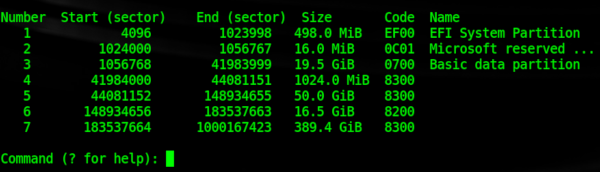
Pemasangan sistem pengendalian
Selepas anda menyelesaikan dua tugasan sebelumnya, anda sudah bersedia untuk memasang sistem pengendalian anda. Walaupun saya memfokuskan pada Windows 10 dan Fedora Linux di sini, prosesnya sangat serupa apabila memasang kombinasi lain.
Windows 10
Saya memulakan pemasangan Windows 10 dan mencipta partition Windows 20 GB. Memandangkan saya sebelum ini telah memasang Linux pada komputer riba saya, pemacu itu sudah mempunyai ESP, yang saya pilih untuk disimpan. Saya memadamkan semua Linux sedia ada dan menukar partition untuk memulakan pemasangan baharu, dan kemudian memulakan pemasangan Windows saya. Windows Setup secara automatik mencipta satu lagi partition kecil 16 MB yang dipanggil Microsoft Reserved Partition (MSR). Selepas ini selesai, masih terdapat kira-kira 400 GB ruang yang tidak diperuntukkan pada pemacu but 512 GB.
Seterusnya, saya meneruskan proses pemasangan Windows 10. Saya kemudian but semula ke dalam Windows untuk memastikan ia berfungsi, mencipta akaun pengguna saya, menyediakan Wi-Fi dan menyelesaikan tugas lain yang diperlukan apabila sistem pengendalian mula-mula but.
Fedora Linux
Seterusnya, saya menumpukan perhatian untuk memasang Linux. Saya memulakan proses pemasangan dan semasa pemasangan berjalan ke langkah konfigurasi cakera, saya memastikan untuk tidak menukar partition Windows NTFS dan MSR. Saya juga tidak menukar ESP, tetapi saya menetapkan titik pelekapnya kepada /boot/efi. Kemudian saya mencipta partition berformat ext4 biasa, / (partition root), /boot dan /home. Partition terakhir yang saya buat ialah partition swap Linux.
Saya meneruskan pemasangan Linux seperti yang saya lakukan dengan Windows dan kemudian but semula. Yang menggembirakan saya, menu GRand Unified Boot Loader (GRUB) menyediakan pilihan untuk memilih Windows atau Linux pada masa but, yang bermaksud saya tidak perlu melakukan sebarang konfigurasi tambahan. Saya memilih Linux dan menyelesaikan langkah biasa seperti mencipta akaun pengguna saya.
Ringkasan
Dengan memahami kepentingan UEFI dan petua seperti pembahagian yang betul, mengkonfigurasi mod but dan melumpuhkan Secure Boot, anda boleh memasang dan menjalankan berbilang sistem pengendalian pada komputer yang sama. Mungkin terdapat beberapa cabaran semasa proses pemasangan, tetapi jika anda mengikuti langkah dan langkah berjaga-jaga yang betul, anda akan berjaya mengkonfigurasi Linux dan Windows dwi but.
Atas ialah kandungan terperinci Bagaimana untuk menyediakan Linux dan Windows dwi but pada mesin yang sama menggunakan UEFI. Untuk maklumat lanjut, sila ikut artikel berkaitan lain di laman web China PHP!

Alat AI Hot

Undresser.AI Undress
Apl berkuasa AI untuk mencipta foto bogel yang realistik

AI Clothes Remover
Alat AI dalam talian untuk mengeluarkan pakaian daripada foto.

Undress AI Tool
Gambar buka pakaian secara percuma

Clothoff.io
Penyingkiran pakaian AI

AI Hentai Generator
Menjana ai hentai secara percuma.

Artikel Panas

Alat panas

Notepad++7.3.1
Editor kod yang mudah digunakan dan percuma

SublimeText3 versi Cina
Versi Cina, sangat mudah digunakan

Hantar Studio 13.0.1
Persekitaran pembangunan bersepadu PHP yang berkuasa

Dreamweaver CS6
Alat pembangunan web visual

SublimeText3 versi Mac
Perisian penyuntingan kod peringkat Tuhan (SublimeText3)

Topik panas
 1371
1371
 52
52
 DeepSeek Web Versi Pintu Masuk Laman Web Rasmi DeepSeek
Feb 19, 2025 pm 04:54 PM
DeepSeek Web Versi Pintu Masuk Laman Web Rasmi DeepSeek
Feb 19, 2025 pm 04:54 PM
DeepSeek adalah alat carian dan analisis pintar yang kuat yang menyediakan dua kaedah akses: versi web dan laman web rasmi. Versi web adalah mudah dan cekap, dan boleh digunakan tanpa pemasangan; Sama ada individu atau pengguna korporat, mereka dapat dengan mudah mendapatkan dan menganalisis data besar-besaran melalui DeepSeek untuk meningkatkan kecekapan kerja, membantu membuat keputusan dan menggalakkan inovasi.
 Cara Memasang DeepSeek
Feb 19, 2025 pm 05:48 PM
Cara Memasang DeepSeek
Feb 19, 2025 pm 05:48 PM
Terdapat banyak cara untuk memasang DeepSeek, termasuk: Menyusun dari Sumber (untuk pemaju berpengalaman) menggunakan pakej yang dikompilasi (untuk pengguna Windows) menggunakan bekas docker (untuk yang paling mudah, tidak perlu bimbang tentang keserasian) Dokumen rasmi dengan berhati -hati dan menyediakannya sepenuhnya untuk mengelakkan masalah yang tidak perlu.
 Bagaimana untuk menyelesaikan masalah kebenaran yang dihadapi semasa melihat versi Python di Terminal Linux?
Apr 01, 2025 pm 05:09 PM
Bagaimana untuk menyelesaikan masalah kebenaran yang dihadapi semasa melihat versi Python di Terminal Linux?
Apr 01, 2025 pm 05:09 PM
Penyelesaian kepada Isu Kebenaran Semasa Melihat Versi Python di Terminal Linux Apabila anda cuba melihat versi Python di Terminal Linux, masukkan Python ...
 Pemasangan Laman Web Rasmi Bitget (Panduan Pemula 2025)
Feb 21, 2025 pm 08:42 PM
Pemasangan Laman Web Rasmi Bitget (Panduan Pemula 2025)
Feb 21, 2025 pm 08:42 PM
Bitget adalah pertukaran cryptocurrency yang menyediakan pelbagai perkhidmatan perdagangan termasuk perdagangan tempat, perdagangan kontrak dan derivatif. Ditubuhkan pada tahun 2018, pertukaran itu beribu pejabat di Singapura dan komited untuk menyediakan pengguna dengan platform perdagangan yang selamat dan boleh dipercayai. Bitget menawarkan pelbagai pasangan perdagangan, termasuk BTC/USDT, ETH/USDT dan XRP/USDT. Di samping itu, pertukaran mempunyai reputasi untuk keselamatan dan kecairan dan menawarkan pelbagai ciri seperti jenis pesanan premium, perdagangan leverage dan sokongan pelanggan 24/7.
 Dapatkan Pakej Pemasangan Gate.io secara percuma
Feb 21, 2025 pm 08:21 PM
Dapatkan Pakej Pemasangan Gate.io secara percuma
Feb 21, 2025 pm 08:21 PM
Gate.io adalah pertukaran cryptocurrency yang popular yang boleh digunakan pengguna dengan memuat turun pakej pemasangannya dan memasangnya pada peranti mereka. Langkah -langkah untuk mendapatkan pakej pemasangan adalah seperti berikut: Lawati laman web rasmi Gate.io, klik "Muat turun", pilih sistem operasi yang sepadan (Windows, Mac atau Linux), dan muat turun pakej pemasangan ke komputer anda. Adalah disyorkan untuk mematikan perisian antivirus atau firewall sementara semasa pemasangan untuk memastikan pemasangan yang lancar. Selepas selesai, pengguna perlu membuat akaun Gate.io untuk mula menggunakannya.
 Bagaimana cara menetapkan kebenaran secara automatik UnixSocket selepas sistem dimulakan semula?
Mar 31, 2025 pm 11:54 PM
Bagaimana cara menetapkan kebenaran secara automatik UnixSocket selepas sistem dimulakan semula?
Mar 31, 2025 pm 11:54 PM
Bagaimana untuk menetapkan keizinan UnixSocket secara automatik selepas sistem dimulakan semula. Setiap kali sistem dimulakan semula, kita perlu melaksanakan perintah berikut untuk mengubahsuai keizinan UnixSocket: sudo ...
 Pakej pemasangan OUYI OKX disertakan secara langsung
Feb 21, 2025 pm 08:00 PM
Pakej pemasangan OUYI OKX disertakan secara langsung
Feb 21, 2025 pm 08:00 PM
Ouyi Okx, pertukaran aset digital terkemuka di dunia, kini telah melancarkan pakej pemasangan rasmi untuk menyediakan pengalaman perdagangan yang selamat dan mudah. Pakej pemasangan OKX OUYI tidak perlu diakses melalui penyemak imbas. Proses pemasangan adalah mudah dan mudah difahami.
 Portal rasmi muat turun Ouyi Exchange
Feb 21, 2025 pm 07:51 PM
Portal rasmi muat turun Ouyi Exchange
Feb 21, 2025 pm 07:51 PM
Ouyi, juga dikenali sebagai Okx, adalah platform perdagangan cryptocurrency terkemuka di dunia. Artikel ini menyediakan portal muat turun untuk pakej pemasangan rasmi Ouyi, yang memudahkan pengguna memasang klien OUYI pada peranti yang berbeza. Pakej pemasangan ini menyokong sistem Windows, Mac, Android dan iOS. Selepas pemasangan selesai, pengguna boleh mendaftar atau log masuk ke akaun OUYI, mula membuat kriptografi perdagangan dan nikmati perkhidmatan lain yang disediakan oleh platform.



